Kā iestatīt Wi-Fi maršrutētāju (ieiet iestatījumos) bez interneta
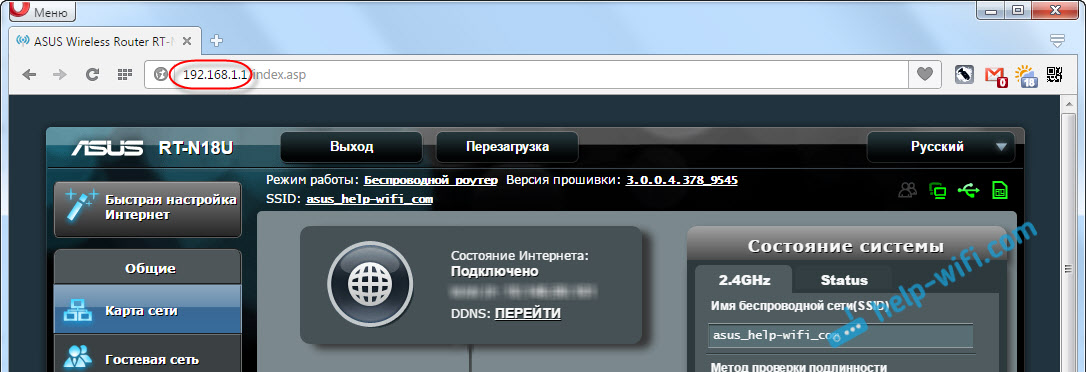
- 966
- 93
- Scott Ullrich
Kā iestatīt Wi-Fi maršrutētāju (ieiet iestatījumos) bez interneta
Bieži vien ir jāredz aptuveni šādi jautājumi: "Kā iedziļināties maršrutētāja iestatījumos, ja nav savienojuma ar internetu" vai "kā iestatīt maršrutētāju bez interneta". Šajā mazajā rakstā es centīšos sīki atbildēt uz šiem jautājumiem. Mēs izdomāsim, kā rīkoties, ja nav savienojuma ar internetu, un tāpēc nav iespējams iedziļināties maršrutētāja iestatījumos, labi iestatiet to.
Ja jūs interesē, es iesaku jums uzreiz izlasīt, kas ir maršrutētājs. Īsāk sakot, un vienkārša, šī ir ierīce, kas apvieno dažādas ierīces, kuras ir savienotas, izmantojot Wi-Fi, un ar kabeli vienā tīklā ar piekļuvi internetam (ja ir pievienota). Mēs savienojam internetu ar maršrutētāju, un tas to izplata daudzām ierīcēm. Ja ne maršrutētājam, mēs mājās varētu savienot tikai vienu ierīci ar internetu. Tiesa, atkarībā no savienojuma metodes.
Maršrutētājs, šī ir autonoma ierīce. Tas var darboties, neizveidojot savienojumu ar datoru un nepieslēdzoties internetam. Un vissvarīgākais, Lai ievadītu maršrutētāja iestatījumus, interneta savienojums nav nepieciešams. Patiešām, vairumā gadījumu mēs dodamies uz maršrutētāja tīmekļa saskarni, lai konfigurētu savienojumu ar tajā esošo pakalpojumu sniedzēju. Tāpēc, protams, pirmajā savienojumā ar maršrutētāju (pirms pielāgošanās), iespējams, nav piekļuves internetam, bet mēs varam iedziļināties iestatījumos.
Ieeja tīmekļa saskarnē un maršrutētāja iestatīšana, nepievienojoties internetam
Visticamāk, jums bija precīzas problēmas ar ieeju maršrutētāja iestatījumos. Tā kā, ja jūs jau esat ievadījis vadības paneli, varat to konfigurēt bez problēmām. Es varu pārliecināties, ka interneta neesamība datorā nevar novērst piekļuvi iestatījumu lapai. Galu galā mēs ejam uz maršrutētāja IP adresi, un dators (vai cita ierīce) ir tieši savienots ar maršrutētāju caur kabeli vai caur Wi-Fi tīklu.
Tāpēc mēs izveidojam savienojumu ar maršrutētāju, aplūkojam pašu ierīci, kurā varat doties uz tīmekļa saskarni (192.168.Viens.1, vai 192.168.0.1 noteikti būtu piemērots), ievadiet šo adresi jebkurā pārlūkprogrammā un šķērsojiet to. Visticamāk, parādīsies autorizācijas lapa. Ievadiet lietotāja vārdu un paroli (rūpnīca ir norādīta arī pašā ierīcē), un mēs iekļūstam iestatījumos.
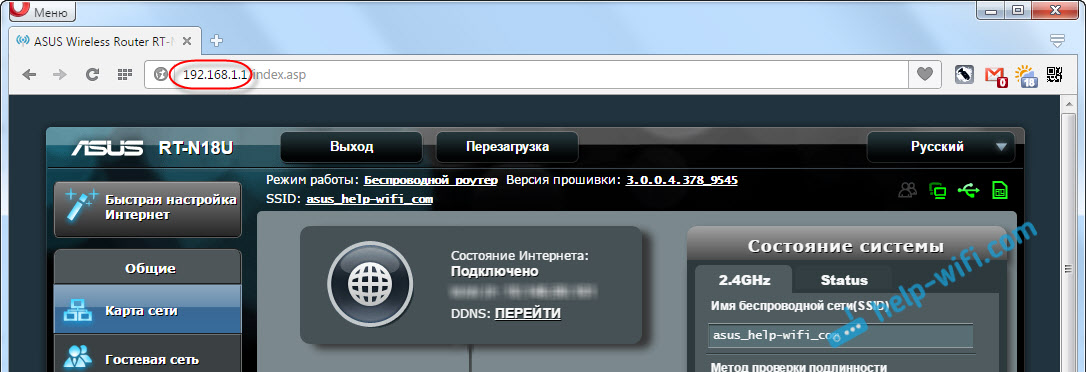
Turklāt nav svarīgi, kurš uzņēmums jums ir maršrutētājs: TP-Link, Asus, D-Link, Zyxel un T. D.
Ja tas nedarbojas, tad skatiet detalizētus norādījumus par ieeju maršrutētāja iestatījumos vai rakstu ar vispopulārāko iemeslu lēmumiem: https: // help-wifi.Com/oshibki-i-Polomki/chto-delath-ne-zaxodit-v-nastrojki-routera-na-192-168-0-1 -li-192-168-1-1/
Ja esat internets (kabelis no pakalpojumu sniedzēja) un dators, kas savienots ar maršrutētāju, un jūs uztraucaties par savienojuma trūkumu ar internetu, tad, visticamāk, tam vajadzētu būt. Jo, jums jāiet uz maršrutētāja vadības paneli un jākonfigurē savienojums ar tur esošo pakalpojumu sniedzēju. Es jau rakstīju par to rakstā: iestatot maršrutētāju, raksta "bez piekļuves internetam" vai "ierobežots", un nav nekāda sakara ar internetu.
Tas ir labi. Internets var nekavējoties nopelnīt tikai ar nosacījumu, ka maršrutētājs jau ir konfigurēts, vai arī jūsu interneta pakalpojumu sniedzējs izmanto tehnoloģiju "Dynamic IP". Visos citos gadījumos jums būs jākonfigurē. Jūs varat redzēt instrukcijas par savu saknes dalībnieku mūsu vietnē. Izmantojiet vietnes meklēšanu.
secinājumi
Lai iedziļinātos maršrutētāja iestatījumos, jums nav nepieciešams izveidot savienojumu ar internetu. Vairumā gadījumu mēs dodamies uz vadības paneli interneta konfigurācijai. Jūs vispār nevarat savienot internetu ar maršrutētāju. Tad visas ierīces vienkārši atradīsies vietējā tīklā bez piekļuves internetam.
Es domāju, ka man izdevās pilnībā atbildēt uz uzdoto jautājumu, un šī informācija noderēja. Vislabākie novēlējumi!
- « Linksys EA9500 3 joslu maršrutētājs no Linksys par 400 USD
- Pārdošanā parādījās rottes ar ADSL2+ modema TP-Link Archer D20 »

